最近有不少win10笔记本电脑用户问小编自己忘记了开机密码怎么办 。小编今天就给大家综合了多种方法让你即使在忘记密码以后也可以正常进入系统,下面我们来看看win10笔记本电脑开机密码忘记了怎么办_小白一键重装系统官网的解决方法,大家一起来看看吧 。更多详解win10怎么升级win11系统_小白一键重装系统官网
方法一、重置电脑 , 但是数据可能会丢失
1、开机,在看到Windows10Logo , 下面有个圆圈在转的时候 , 数5秒 。然后直接按下电源键关机 。
2.桌面,如果您的台式机有重新启动键,也可以直接按重新启动键 。这样重复2~3次 。
三、鼠标点击查看高级修复选项,即可进入Windows10RE模式 。Windows10的RE模式,可以让您“重置此电脑” 。
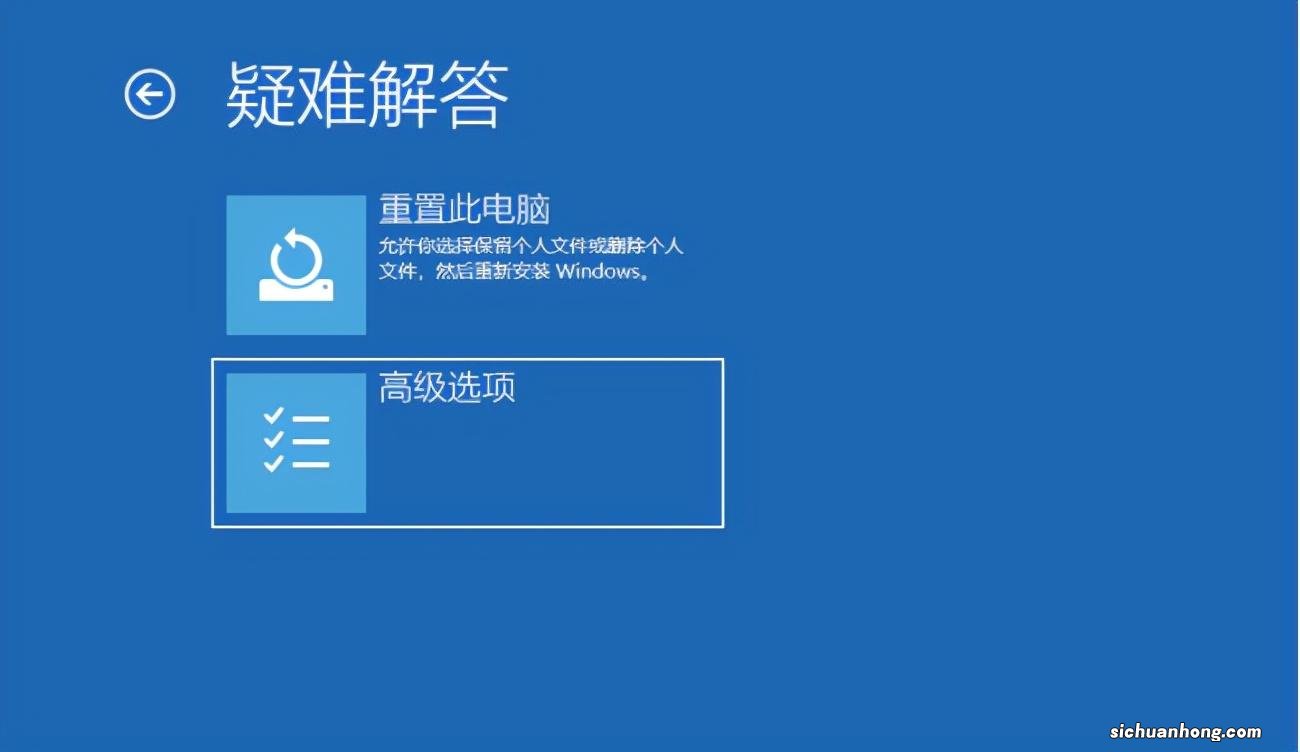
文章插图
方法二、使用小白的pe修改密码
1、首先下载一款名为“小白一键重装系统”的小软件 。
2、插入U盘,双击安装程序 , 然后切换到U盘启动界面选择U盘模式,将PE工具箱装到你的U盘上 。
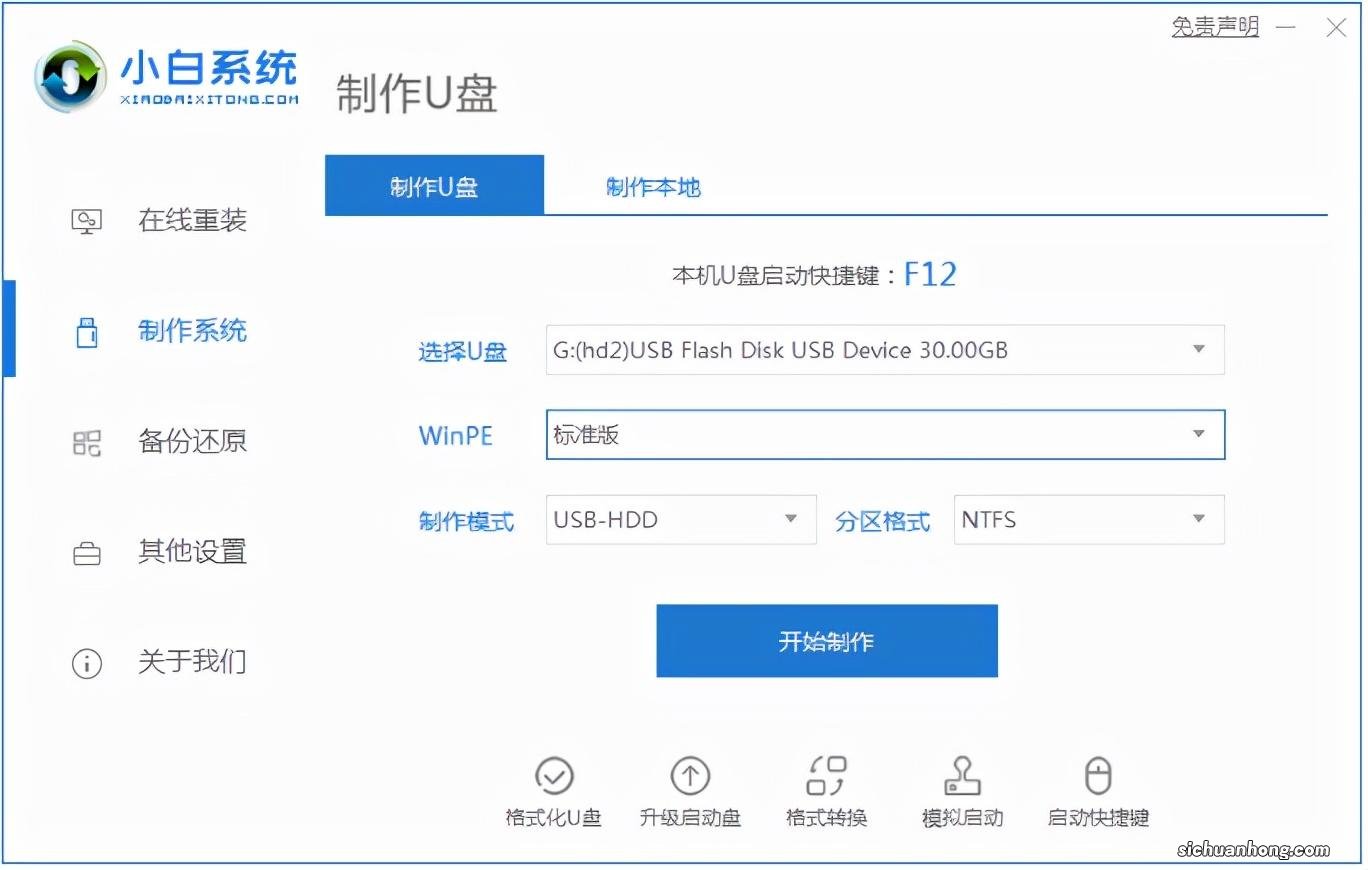
文章插图
3、把U盘插到要破解的电脑上,然后调整BIOS设置为“U盘优先启动” 。
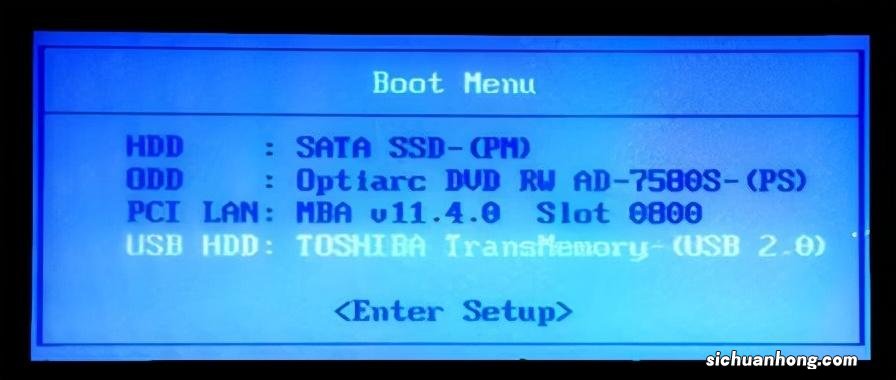
文章插图
4、从U盘启动后,进入WinPE,点击“开始”菜单,点击“所有程序”选择“安装维护”,进入“Windows密码修改”模块 。
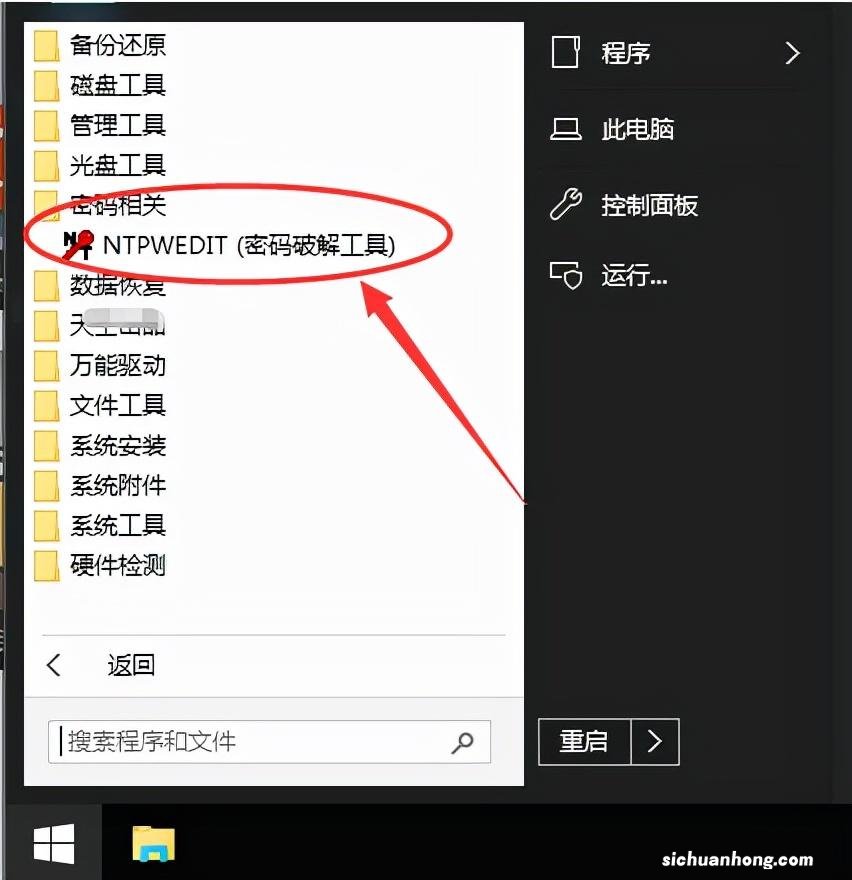
文章插图
5、软件会首先列出系统中的所有用户名,选择要破解的那个,然后点击“更改密码”按钮 。
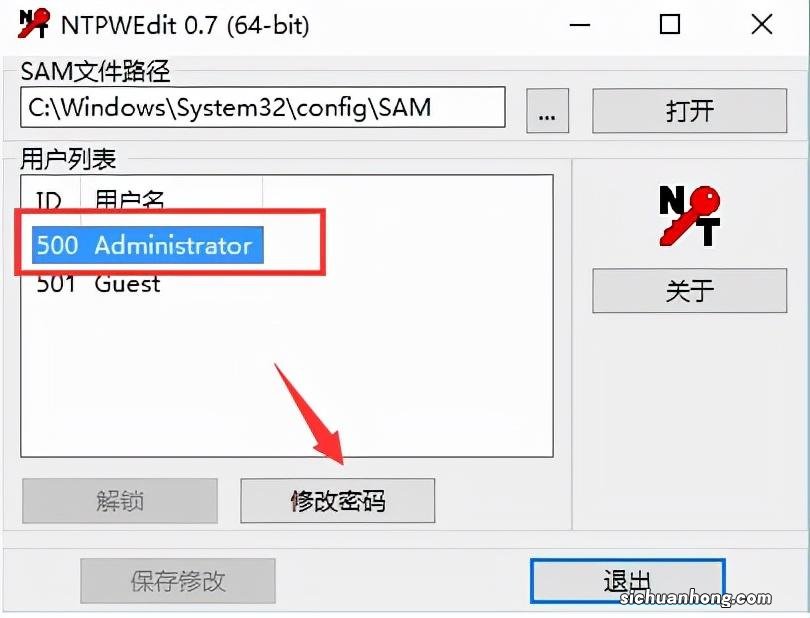
文章插图
6、程序会让我们输入两次的,点击“保存更改”,点击确定即可 。
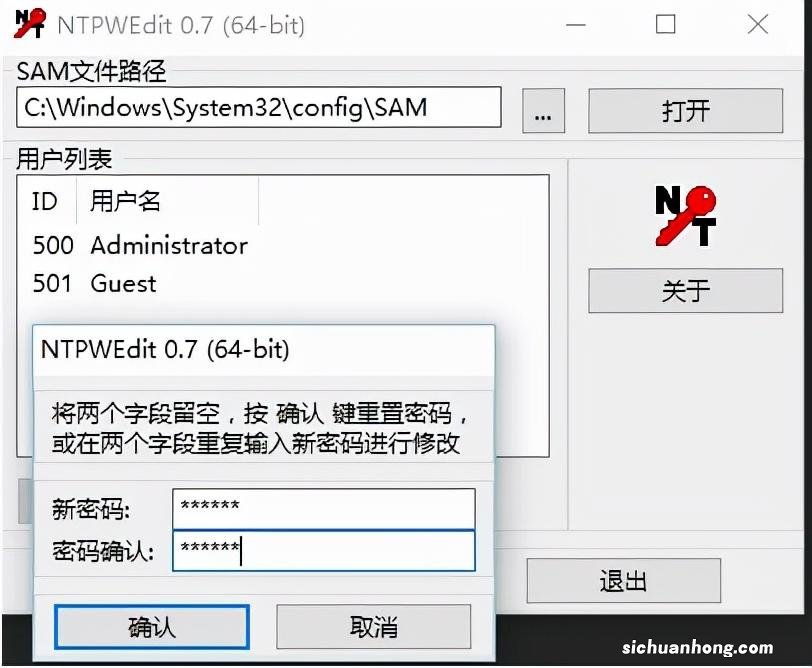
文章插图
【win10笔记本电脑开机密码忘记了怎么办,如何解决win10忘记密码】如何安装win11?看这里,直接安装无需顾虑微软推送的升级限制

文章插图
猜你喜欢
- 努力工作尽情享受生活的句子
- 忘记电脑密码的情况下,如何重置Windows 10系统密码?
- 电脑如何设置密码并锁定
- 忘记Windows系统密码?这个办法轻松帮你破解
- 如何重置忘记的Windows10密码,掌握这3个技巧就行了
- 电脑忘记密码怎么办,记住这个工具帮你忙
- 芜湖旅游
- 林芝旅游攻略
- 成都宝光寺
